
Căutarea Google este un instrument util la care mulți dintre noi atingem reflexiv. Cronologiile filmelor, un cuvânt greu de mestecat despre care un prieten sau un coleg au menționat despre care nu știi foarte bine sensul, răspunsul la toate aceste întrebări poate fi răspuns cu pictograma de pe ecranul de acasă. De fapt, folosirea căutării Google a devenit o a doua natură atât de mare pentru utilizatori încât majoritatea utilizatorilor, încât poate fi destul de agitat dacă încetează să funcționeze. Au existat cazuri în care căutarea Google nu răspunde sau când Google nu afișează rezultate. În continuare, sunt prezentate zece modalități de rezolvare a acestor probleme:

Reporniți telefonul
Motivul pentru care căutarea dvs. Google este sclipitoare ar putea fi unul minor și tot ce este nevoie pentru a repara uneori este să reporniți telefonul și să vedeți dacă asta rezolvă lucrurile.

conexiune internet
Căutarea Google are nevoie de o conexiune la internet stabilă pentru a funcționa, accesați Google folosind Chrome și dacă încă nu funcționează, probabil că are ceva de-a face cu Wi-Fi. Repornirea modemului sau trecerea la datele dvs. mobile ar putea face și acest lucru.
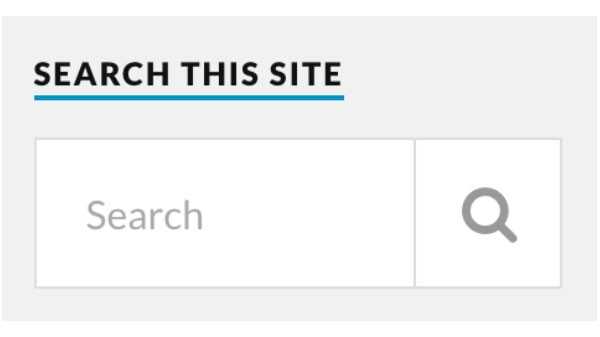
Adăugați din nou widgetul de căutare
Dacă vă confruntați cu probleme doar atunci când încercați să utilizați widgetul de căutare, încercați să-l adăugați pentru a rezolva problema. După ce țineți apăsat și apoi glisați widgetul pentru al elimina. Re-adăugați-l atingând și ținând apăsat pe un spațiu gol de pe ecranul de start și selectând Widgets din opțiuni. Căutați bara de căutare Google și trageți-o pe ecran.
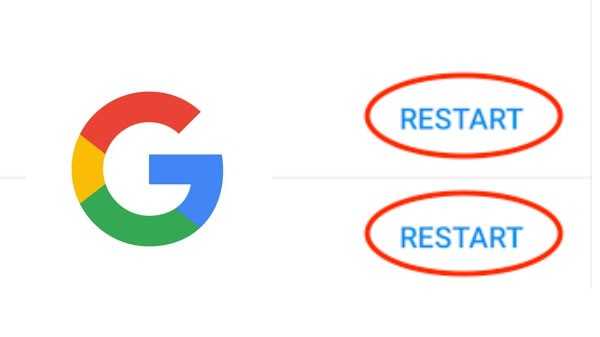
Reporniți aplicația Google
Doar eliminarea aplicației din recenturi nu face întotdeauna truc, trebuie să forțați oprirea aplicației pentru a o închide.
Pasul 1: Deschideți Setări pe telefonul dvs. Android și accesați Managerul de aplicații / aplicații.
Pasul 2: Faceți clic pe Google, pe următorul ecran, faceți clic pe Force Stop.
Pasul 3: Căutarea prin aplicația Google sau prin widget-ul acesteia pe ecranul de pornire va reporni dispozitivul.
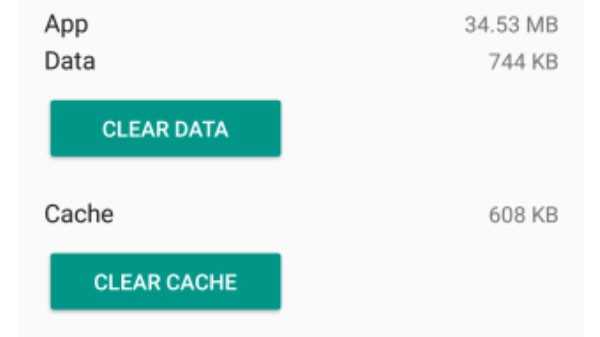
Ștergeți memoria cache a aplicației Google
Ștergerea memoriei cache din aplicația Google poate fi o modalitate excelentă de a remedia aplicația.
Pasul 1: Deschideți Setări pe telefonul dvs. Android și accesați Managerul de aplicații / aplicații.
Pasul 2: Faceți clic pe Google, pe ecranul următor
Pasul 3: Accesați Setări> Aplicații / Manager de aplicații> Google. Apoi atingeți stocare urmată de Ștergeți memoria cache. Dacă acest lucru nu funcționează, ar trebui să încercați opțiunea numită Ștergere date / stocare. Rețineți că acest lucru va scăpa și de datele dvs..
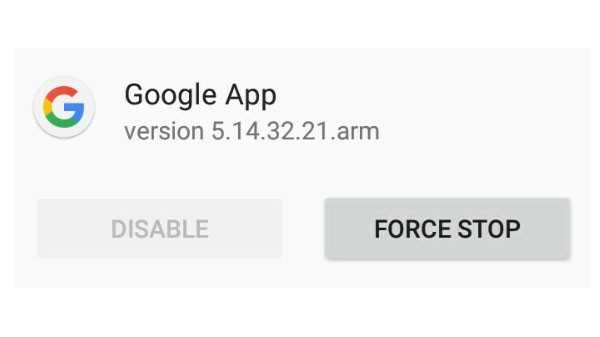
Dezactivează aplicația Google
Aplicația Google nu poate fi dezinstalată, deoarece vine preinstalată cu telefonul. Dar aveți opțiunea de a dezactiva toate actualizările și de a reseta aplicația la versiunea din fabrică.
Pasul 1: Deschideți Setări pe telefonul dvs. Android și accesați Managerul de aplicații / aplicații.
Pasul 2: Faceți clic pe Google, pe ecranul următor.
Pasul 3: Atingeți dezactivat și confirmați decizia dvs. în fereastra pop-up care apare.
Pasul 4: Reporniți telefonul și urmați din nou pașii și activați aplicația.

Actualizați aplicația Google
Actualizarea aplicației accesând Play Store poate face și trucul. Accesați Play Store, căutați pe Google și faceți clic pe actualizare când apare aplicația.
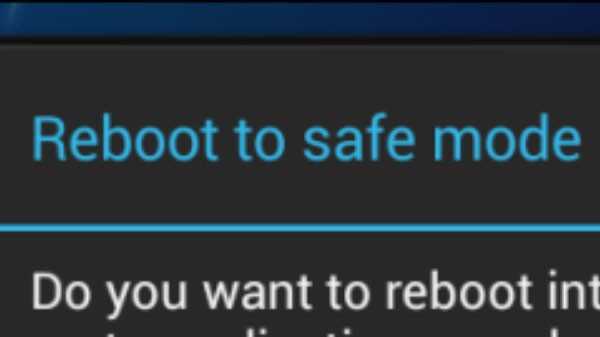
Porniți în modul Safe
Dacă aplicația dvs. Google funcționează corect în modul Safe, problema constă în o aplicație terță parte pe care ați instalat-o. Dezinstalarea acestor aplicații ar trebui să poată rezolva problema.
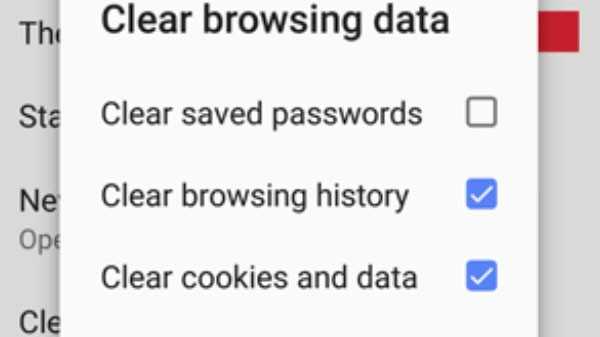
Ștergeți memoria cache a browserului
Chiar dacă problema este cu aplicația Google sau cu bara de căutare, ștergerea memoriei cache din browserul implicit ar putea rezolva și problema. Deschide browserul Chrome, atinge pictograma cu trei puncte și selectează Setări din meniu. Atingeți Confidențialitate urmată de Ștergeți datele de navigare. Bifați caseta de lângă Imagini și fișiere în cache și atingeți Ștergere date.
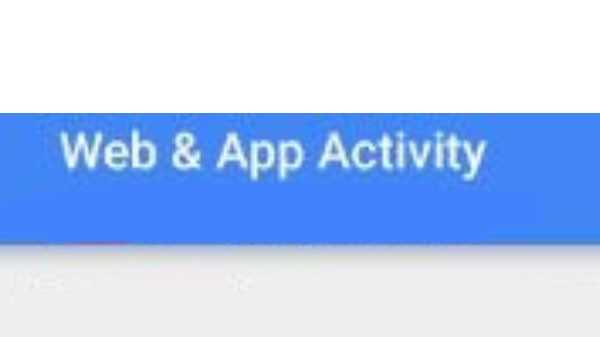
Dezactivați activitatea Web și aplicația
Dezactivarea activității menționate mai sus poate face din nou căutarea funcțională.
Pasul 1: Deschideți aplicația Google pe telefon și atingeți pictograma imaginii de profil din partea de sus. Și acum atingeți Gestionați contul Google.
Pasul 2: În fila Date și personalizare, atingeți Activitatea Web și aplicația. Dezactivați comutarea de lângă Activitate web și aplicație.











